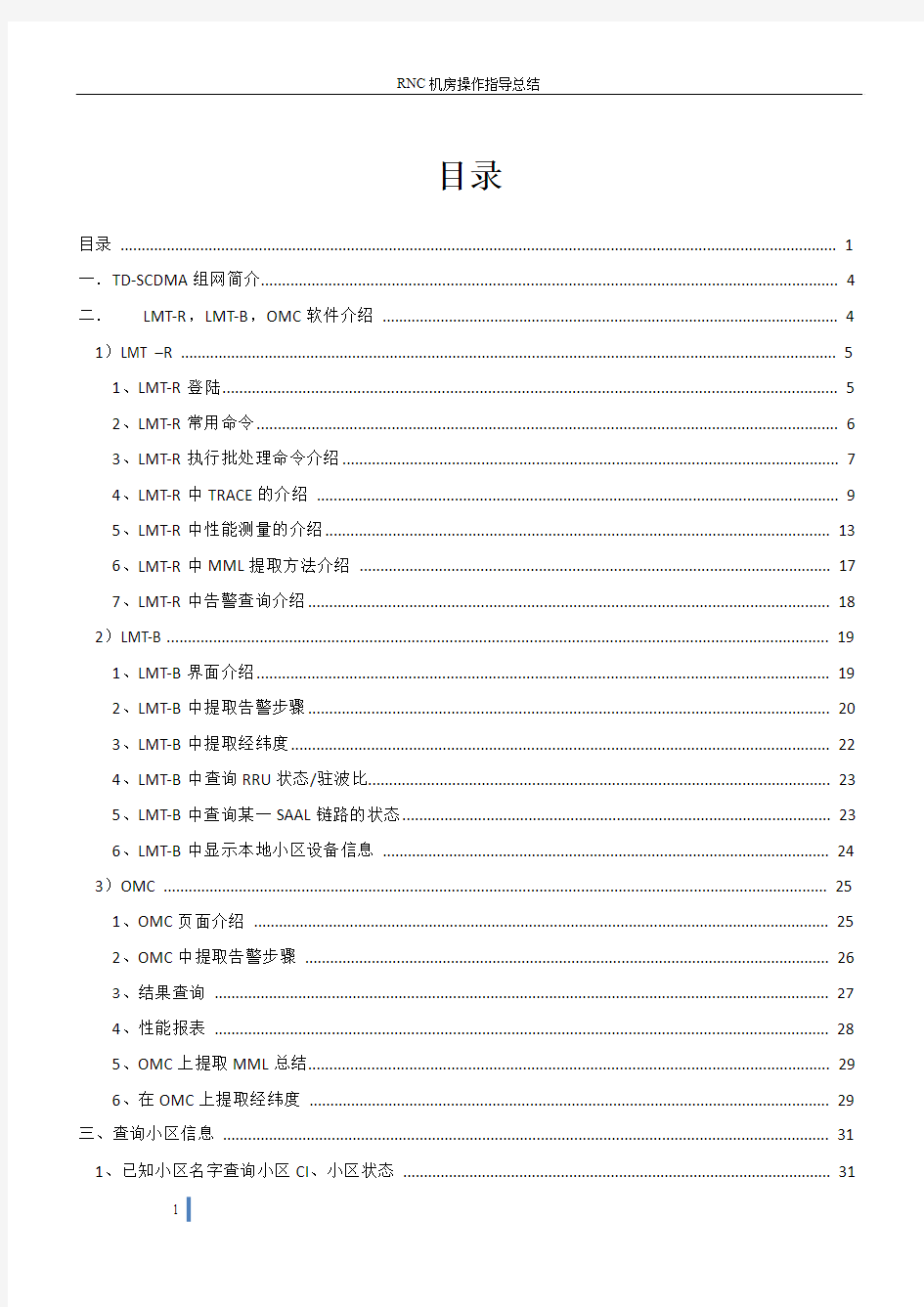
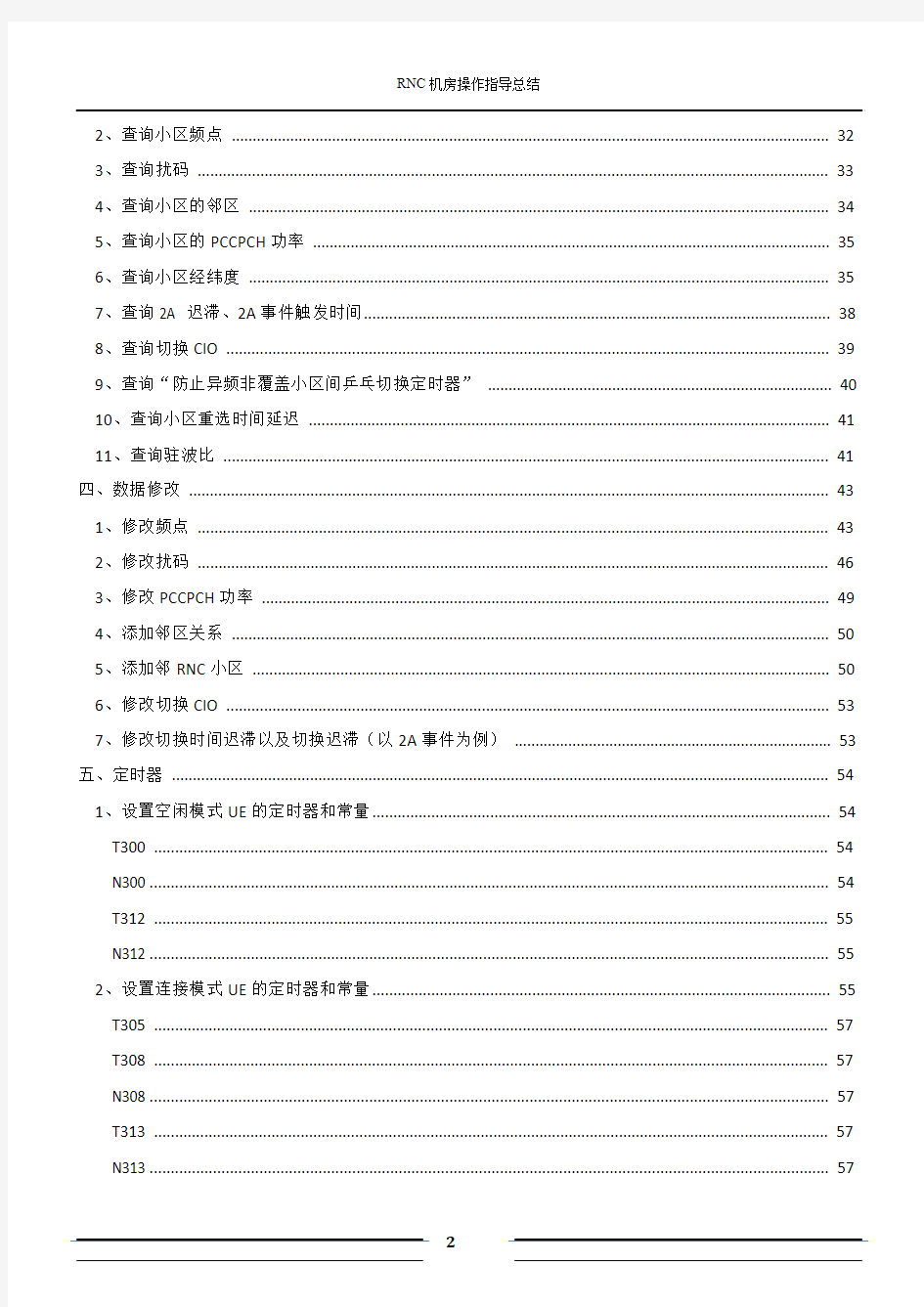
目录
目录 (1)
一.TD-SCDMA组网简介 (4)
二.LMT-R,LMT-B,OMC软件介绍 (4)
1)LMT –R (5)
1、LMT-R登陆 (5)
2、LMT-R常用命令 (6)
3、LMT-R执行批处理命令介绍 (7)
4、LMT-R中TRACE的介绍 (9)
5、LMT-R中性能测量的介绍 (13)
6、LMT-R中MML提取方法介绍 (17)
7、LMT-R中告警查询介绍 (18)
2)LMT-B (19)
1、LMT-B界面介绍 (19)
2、LMT-B中提取告警步骤 (20)
3、LMT-B中提取经纬度 (22)
4、LMT-B中查询RRU状态/驻波比 (23)
5、LMT-B中查询某一SAAL链路的状态 (23)
6、LMT-B中显示本地小区设备信息 (24)
3)OMC (25)
1、OMC页面介绍 (25)
2、OMC中提取告警步骤 (26)
3、结果查询 (27)
4、性能报表 (28)
5、OMC上提取MML总结 (29)
6、在OMC上提取经纬度 (29)
三、查询小区信息 (31)
1、已知小区名字查询小区CI、小区状态 (31)
3、查询扰码 (33)
4、查询小区的邻区 (34)
5、查询小区的PCCPCH功率 (35)
6、查询小区经纬度 (35)
7、查询2A 迟滞、2A事件触发时间 (38)
8、查询切换CIO (39)
9、查询“防止异频非覆盖小区间乒乓切换定时器” (40)
10、查询小区重选时间延迟 (41)
11、查询驻波比 (41)
四、数据修改 (43)
1、修改频点 (43)
2、修改扰码 (46)
3、修改PCCPCH功率 (49)
4、添加邻区关系 (50)
5、添加邻RNC小区 (50)
6、修改切换CIO (53)
7、修改切换时间迟滞以及切换迟滞(以2A事件为例) (53)
五、定时器 (54)
1、设置空闲模式UE的定时器和常量 (54)
T300 (54)
N300 (54)
T312 (55)
N312 (55)
2、设置连接模式UE的定时器和常量 (55)
T305 (57)
T308 (57)
N308 (57)
T313 (57)
N313 (57)
T315 (58)
N315 (58)
六、脚本制作小工具 (58)
七、日常工作流程 (59)
1、日常配合流程 (60)
1)外场参数修改流程 (60)
2)拉网测试流程 (62)
2、参数修改流程 (63)
3、数据核查流程 (65)
八、优化配合流程 (67)
1、单站验证流程 (67)
2、网络优化流程 (69)
九、总结 (70)
十、附件 (71)
RNC机房操作指导总结
一.TD-SCDMA组网简介
如下图所示是TD-SCDMA网络的组网示意图,其中网规网优人员比较关注RAN侧。RNC通过Iub接口和NodeB设备连接;通过Iu-CS接口和负责处理电路业务的核心网MSC设备相连;通过Iu-PS接口和负责处理分组业务的核心网SGSN设备相连;通过Iur接口和其它RNC设备连接,在RNC之间进行信息交换;通过Iu-BC和负责处理广播业务的CBC(Cell Broadcast Center)实体连接。
二.L MT-R,LMT-B,OMC软件介绍
1.安装好LTM-R软件,安装LMT-B,均应为最新版本;
2.LMT-R为机房对RNC操作,包括参数修改,信令跟踪,MML提取;
3.LMT-B 基站告警查询。
注意在打开软件之前,需要将本机IP地址配成与RNC同网段IP。
个例:比如我们现在在成都TD项目上有两个办公地点,高升桥机房和人民东路办公室。此两处的IP地址可设如下:
1)LMT –R
1、LMT-R登陆
1.打开LMT-R后,显示的是“用户登陆”需要填写的东西,包括用户名、密码、局向、用户类型等。
其中在局向中要选择所要进入的局向。通过“局向管理”可以增加、修改、删除、查找局向。
个例:在成都TD项目上,有南区和北区的划分(当然不具有普遍性),南区局向的用户类型可以是域用户和本地用户,北区只能选择域用户;选择域用户时,必须要使用代理服务器。
2、点击“用户登陆”里的“登陆”即可登上RNC界面。
在此界面上可显示很多的东西,有输入命令区、命令显示区、历史命令显示区、命令结果执行区、操作记录、帮助信息等等。在工具栏里也有告警浏览等快捷的工具。
跟踪TRACE的设置在界面左下角的“维护”窗口里。这是这是很重要的一个窗口。
另外还会显示目前拥有配置权的用户、目前登陆此主机的登录账户等等信息。
2、LMT-R常用命令
1)强制获取配置管理控制权
命令:FOC CMCTRL
该命令的作用是与其他用户争夺配置操作权利,我们俗称“抢权”。
2)常用命令
LMT-R参数命令构成:
例如:DSP CELL: DSPT=BYCELL, CELLID=1111;
命令构成解析如下:
DSP 对对象操作的命令
CELL 需要操作的对象
DSPT=BYCELL, CELLID=1111; 对象需要执行的参数
类似DSP的常用命令,包括有:
DSP(显示)LST(查看)MOD(修改)SET(设置)ADD(添加)RMV(删除)BLK(锁住)UBL(解锁) DEA(去激活)ACT(激活)FOC(夺权)
类似cell的常用对象,包括有
CELL(小区) CARRIER(载波)PCCPCH(公共信道)DWPCH (下行导频信道)了解RNC命令行构成,加速对RNC命令理解,提高操作效率。
3、LMT-R执行批处理命令介绍
在LMT中,批处命令也是很重要的一个命令。因为在跑加邻区、删邻区等很多脚本命令时,脚本命令超过20条时,就要用到批处理命令。
1、在“系统”中选择“批处理”,点击即可进入批处理界面。
2、“批处理”的界面介绍如下
3、批处理命令执行输出保存路径设置。使用默认值即可,也可重设。
4、打开脚本文件后,界面如下图所示。点击“执行”即可。
4、LMT-R中TRACE的介绍
对于配合外场测试,记录各标准口的信令流程,对于分析在外场测试中出现的掉话、切换失败、起呼失败、在机房中TRACE的跟踪时很重要的。
点击左下角的“维护”,点击即可进入业务导航,其中主要有“跟踪管理”和“实时性能监测”。
1、跟踪Iu口。
3、跟踪Iub口。
5、标准接口消息跟踪功能。
6、跟踪UE(标准接口)。现在成都TD项目上跟踪中最常用之一。每个RNC最多一次可跟踪10个UE。
(通常网优人员只报给机房操作员IMSI的后4位,IMSI前面的11位数字通常都相同。例如成都TD-SCDMA 网络的IMSI的前11位为4602008449****,根据不同的TD-SCDMA网络,情况可能不同。)
7、跟踪CDT。现在成都TD项目上跟踪中是最常用的一个。每个RNC最多一次可跟踪2个CDT。
5、LMT-R中性能测量的介绍
1、小区性能测量。
系统能够检测到以下项:
小区上行总带宽接收功率、小区下行载波发射功率、小区公共信道用户数、节点同步、上行等效用户数监测、下行等效用户数监测、小区码树使用情况监测、小区ISCP、HSCPA总用户数、HSDPA比特率、小区NON_HS TXCP、小区UPPCH干扰、HSCPA流业务用户数、HSUPA总用户数、HSUPA比特率、HSUPA流业务用户数、小区专用信道用户数、小区上行吞吐量、小区下行吞吐量、HSDSCH需求功率。
以下是其中几项的解释:
小区ISCP:监测载波上行干扰信号码功率。
小区上行总带宽接收功率:监测小区内上行时隙的接收带内总功率,以此方法实时监测小区时隙的负载。
小区下行载波发射功率:监测下行载波发射功率,一次方法监测载波下行负载。
小区公共信道用户数:监测小区公共信道上的用户数量。
小区专用信道用户数:监测小区或指定载波上专用信道上的用户数量。
小区码树使用情况监测:监测小区信道化码和midamble码的使用情况。
举例1:查询小区ID为317,主频为10112的小区上行ISCP,即在监测项里选择“小区上行ISCP”。
查询结果如下:列表:
图形:
举例2:查询小区ID为40088,主频点为10080的小区上行ISCP,即在监测项里选择“小区码树情况监视”。
小区码树情况监视如下图:
2、连接性能测量。
是基于UE的测量。
系统能够监测到得项有:
上行无线链路信干比测量值、上行无线链路信干比目标值、上行传输信道误块率、下行码发射功率、UE 发射功率、上行业务量、下行业务量、上行吞吐率和带宽、下行吞吐率和带宽、下行传输信道误块率、下行时隙干扰信号码功率、上行接收信号码功率、天线到达角、时间提前量、RX时间偏差、GSM邻区RSSI、SFN-SFN 观察时间差异Type2、下行时隙信噪比、下行接收信号码功率、AMR模式、切换时延。
以下是其中几项的解释:
上行无线链路信干比测量值:监测UE无线链路上行信干比,从而分析上行链路质量。
上行无线链路信干比目标值:监测UE上行信干比目标值。内环功控过程中改值受BLER的影响。如果检测到的UE上行传输信道BLER低于预先设定的目标值,则会降低上行无线链路信干比目标值;如果高于预先设定的目标值,则提高上行无线链路信干比目标值。
上行传输信道误块率:监测UE上行主要心灵/也去传输信道BLER值,从而分析上行通信质量。
下行传输信道误块率:监测UE下行主要心灵/也去传输信道BLER值,从而分析下行通信质量。
下行码发射功率:监测UE每条无线链路的下行码发射功率。
UE发射功率:监测UE发射功率。UE发射功率提高意味着上行质量下降。
上行业务量:监测UE上行业务量。
下行业务量:监测UE下行业务量。
上行吞吐率和带宽:监测UE上行传输接入层和非接入层的相对变化以分析系统当前动态信道配置功能和业务源速率变化。
下行时隙干扰信号码功率:监测CELL_DCH状态下UE的干扰信号码功率。
下行接收信号码功率:监测CELL_DCH状态下UE的接收信号码功率。
6、LMT-R中MML提取方法介绍
在LMT-R中可以提取MML。在OMC中也可以提取,命令是一样的。
命令是:EXP CFGMML。
1、输入命令EXP CFGMML,执行。即可将MML导出在BAM上。
2、MML导出命令执行后,运行FTP工具,将BAM上的MML,下载到本地。
7、LMT-R中告警查询介绍
在LMT-R中,告警是很重要的,从告警中能够明显的看到一些问题,诸如:小区退服等。
双击某一条告警,可查看告警详细信息,如:告警名称、告警级别、发生时间、恢复类型等等。如下图所示:
选中一条告警右击,弹出可选窗口。可以保存选中告警、保存全部告警、手动刷新、清除全部恢复告警,并且可以查询处理建议等。如下图所示:
在LMT-R中也可以使用EXP ALMLOG命令查询告警。2)LMT-B
1、LMT-B界面介绍
2、LMT-B中提取告警步骤
从RNC通过远程维护通道登陆到NodeB 近端查询告警状况,主要步骤如下:
1.首先必须确认在RNC上已经为需要查询告警的NodeB配置了远程维护通道,可以在LST NODEBIP中通过
NODEB ID或者NODEB NAME查询到,见下图:
按照NODEB NAME查询出来IP地址,图中标注红色的就是NODE B的IP地址。
2.查询到NODE B的IP地址后,需要在本机上添加本机经过BAM到NODE B的路由。
登陆NodeB,具体配置如下图:
在上面从RNC查询到的IP地址是172.50.14.276,则添加路由如上为172.50.14.0,注意,红色圈标注的是RNC上BAM的地址。
3.配置后本机路由后,通过LMT-B软件,登陆NODE B,在登陆界面上,新添加NODE B的IP地址,然后选
择用户名admin,密码admin,使用本地用户登陆,见下图:
机房监控系统设计方案 第一编:技术方案 第一章、前言 随着计算机技术的迅速发展,数字交换技术的日新月异,计算机通信技术已经深入到社会生活并对社会经济的发展起着不可低估的作用。计算机机房现已成为国民经济发展中的信息枢纽,各行各业都想运用这一技术在市场经济的竞争中占据有利地位。在短短数年之中,机房建设在不断完善和发展,整个社会结构、产业结构、经济结构都在围绕着信息这个中心资源在转动、改造和演化。而且,随着经济的发展,信息网络所承受的压力越来越大,必须建立起一套安全,有效、高速的信息化网络,以适应整个社会信息化的需要,保证及时准确地处理信息。 机房数目和机房设备愈来愈多,由于各类设备各自独立,如果没有统一的监控系统进行管理,主要是依靠值班人员的定时巡检来进行系统监控,由于值班人员知识面和安全管理的问题,值班人员不可能详细地检查每套系统,因此存在较大的安全生产隐患,为满足工作需要,提高机房维护和管理的安全性,建议采用先进的智能化、数码化技术,对机房环境动力设备、保安报警、门禁、闭路电视监控等进行管理,以更有效利用人力资源。 根据这一要求,并综合考虑机房监控系统的发展趋势,***学院干杉校区机房监控系统工程采用《CSS3000机房安全自动化监控系统》,该系统集传统的动力环境设备监控、数码门禁智能系统、安防报警系统、数码综合影像处理系统于一体,通过智能网络,将上述各子系统集成在一个统一的平台上,通过ACTIVEX、DCOM、ODBC等先进的软件技术,达到所有子系统无缝集成、数据共享、一体化运作的应用目的。 《CSS3000机房安全自动化监控系统》可以实现门禁系统、视频监控系统、消防系统、安防报警、供配电、UPS、空调、柴油机、漏水、新风、温湿度监测等子系统的统一监控,不但减轻机房维护人员负担,提高系统可靠性,而且丰富的事件历史记录对系统设备的管理有着重要的参考价值,因而该系统对机房的科学管理具有特殊的意义,是机房运行维护部门的好帮手。 第二章、简述甲方机房监控系统状态 根据用户的实际情况,现需要全面监控***学院干杉校区计算机机房动力环境设备的运行情
N-6000系统主机基本操作 火灾报警操作顺序:当有火灾报警发生时,主控机发出鸣响,同时液晶显示屏弹出“火灾”报警画面,显示具体报警信息。值班员可通过主控机液晶显示屏或CRT显示器报警画面直接查看。确认地点后应迅速通知相关部门派人前往现场查看,同时可按下主控机面板红色“确认”键,停止主控机鸣响。如现场确认无火灾发生或现场设备修复正常后,可通知主控机值班员,按下主控机红色“复位”键,主机便自动进行报警消除复位。 主控机联动开关设定:若确认现场发生火灾,现场巡视人员应立即通知主控机操作人员进行联动开关操作,将主控机设置为自动联动状态。具体操作为:每台机器显示屏的右方都有一个“手动/自动”红色按键,将按键按下输入密码“333333”,屏幕下方图标变成,此时即为联动状态;反之,红色按键按下输入密码”333333”图标变成,恢复手动状态。 主控机故障查看:待机状态下直接按下“故障”按钮,即可进行故障查看,继续按上键或者下键查看其他故障事件,左键右键为翻页键。 查看单一设备的运行状态顺序:待机状态下点击“菜单”按键,
密码提示输入“333333”,找到“4.设备操作”按4号键进入,然后找到“2.状态跟踪”2号按键进入,输入所要查看的设备号。 控制单一设备顺序:待机状态下点击“菜单”按键,密码提示输入“333333”,找到“4.设备操作”按4号键进入,然后找到“1.手动输出”1号按键进入,输入所要控制的设备号,点击“enter”键启动;反之, 待机状态下点击“菜单”按键,密码提示输入“333333”,找到“4.设备操作”按4号键进入,然后找到“1.手动输出”1号按键进入,输入所要关闭的设备号,点击键盘上“NEXT”按键,将光标移动到”开启”位置,按”下键”变成”关闭”状态后,再按”enter”关闭设备。
日常工作流程 ?登录 ?查询 ?信息查询及辅助功能 ?建立PNR ?特殊服务 SSR ?PNR提取和修改 ?公布运价的查询 ?BSP打票 ?国际运价查询 ?电子客票常用指令 ?Q信箱处理 ?手工输入API信息 登录 1.进入系统>$$OPEN TIPC3 2.输入工作号>SI:工作号/密码 3.查看PID状态>DA 4.退出系统>SO 5.修改密码>AN:旧密码/新密码 6.随时查看SIGN-IN信息>SIIF: 7.指令使用帮助>HELP: 指令 8.屏幕向上一页>PB 9.屏幕向下一页>PN 10.清屏指令>CP 11.重复显示当前页>PG 12.一屏显示所有内容>PN1 返回目录 查询 1. 航班座位可利用显示>AV: H/城市对/日期/时间/ 航空公司代码(或GDS代码) 2. 最早有座位航班查询>FV: 城市对/日期/起飞时间/座位数/航空公司代码(或GDS代码)/经停标志 / 舱位 3. 航班飞行周期的查询>SK: 城市对/日期/时间/航空公司代码/ 舱位 4. 航班经停点和起降时间的显示指令>FF: 航班号/日期 5. 指定日期的航段上的航班详细信息显示>DSG:C/航班号/座位等级/日期/航段 或 RT之后,>DSG: 航班序号 返回目录
信息查询及辅助功能 一、24小时北京天气预报 WF >WF 城市三字代码 二、机场转机信息查询 DSM >DSM: PEK 三、机场、国家、航空公司代码查询 CNTD/CD 1)查询城市三字代码>CNTD T/BEIJING 2)查询城市名称>CD PEK 3)查询一个国家所有城市>CNTD A/CN 4)查询国家全称>CNTD C/CN 5)查询国家两字码>CNTD N/CHINA 6)查询航空公司信息>CNTD D/CA 7)查询航空公司两字代码>CNTD M/AIR CHINA 四、计算CO 1)四则运算>CO 100+2 2)计算北京和巴黎的时差>CO T/PEKCDG 3)显示巴黎10月1日0点的GMT标准时间>CO T/CDG/1OCT/0000 4)英里换算成公里>CO K/英里数 5)公里换算成英里>CO M/公里数 五、日期查询DATE 1)显示当前日期和星期几>DATE 2)显示10天,90天后的日期>DATE 10/90 3)显示2004年1月1日的前2天,及后20天的日期>DATE 1JAN04/-2/20 六、时间查询TIME 1)显示当前时间>TIME 2)北京时间2004年1月1日零点的巴黎时间>TIME 1JAN04/0000/CDG 3)纽约时间2004年1月1日零点的北京、巴黎时间>TIME NYC/1JAN/0000/PEK/CDG 七、长度、重量、温度换算 CV 1)100公里换算成英里>CV 100KM 2)100英里换算成公里>CV 100MI 3)摄氏35度转化为华氏度>CV 35C 4)华氏95度转化为摄氏度>CV 95F 5)10英镑转化为公斤>CV 10LB 6)10公斤转化为英镑-磅>CV 10KG 八、查询中文信息YI 1)显示所有静态信息的目录>YI 2)显示不含副标题的公告>YI标题 3)显示有副标题的公告>YI I/某标题 九、旅游信息查询TIM 1)查询签证信息>TIM TIFV 2)查询健康检疫信息>TIM TIFH 3)同时查询签证、健康检疫信息>TIM TIFA 4)查询与出入境有关的信息>TIM TIDFT/城市/章节/小标题/页码 5)显示TIM帮助功能>TIM TIHELP 6)显示TIM中有关规则>TIM TIRULES 7)显示综合旅游信息新闻>TIM TINEWS
一、什么是机房监控系统 机房监控系统是主要是针对机房所有的设备及环境进行集中监控和管理而研制的,其监控对象主要是机房动力和环境等设备(如:配电、UPS、空调、温湿度、漏水、门禁、安防、消防、防雷等)。机房监控系统基于网络综合布线系统,采用集散监控,在机房监视室放置监控主机,运行监控软件,以统一的界面对各个子系统集中监控。机房监控系统实时监视各系统设备的运行状态及工作参数,发现部件故障或参数异常,即时采取多媒体动画、语音、电话、短消息等多种报警方式,记录历史数据和报警事件,提供智能专家诊断建议和远程监控管理功能以及WEB浏览等。 二. 机房监控功能特点及原理
1、实时显示被监控现场监控设备的工作状态、运行参数; 2、能远程地对监控现场被监控设备进行开/关机,远程在线调整监控设备的配置参数; 3、可根据告警确认、屏蔽和打印的规则,声光提示各告警,自动处理告警; 4、告警条件、告警等级及告警是否屏蔽可根据现场情况由系统管理员在线设置和修改; 5、可根据告警类型、等级、时间、位置、屏蔽等因素按照预定规则自动将告警通知相关人员,通知方式可包括现场声光报警、电话、手机短信或E-mail 等; 6、统计查询设备的历史数据、告警记录、操作记录等,打印报表; 7、提供多级管理权限,确保系统安全; 8、有完善方便的维护、查询和统计功能; 9、自动完成在网络异常时的数据保存与恢复; 10、值班管理:自动排班、交接班日志、值班统计与事件查询; 11、系统可对设备故障告警的处理过程提供支持,提供各类设备故障处理的规范流程; 12、能对被监控设备相关的信息进行管理,为电源运行维护人员提供全方位的信息服务。 三、机房监控构成原理 1.动力设备监控 动力系统监控包括机房的全部电源设备,如高压配电、低压配电、柴油发电机组、配电柜、UPS、直流电源系统、蓄电池等。
机房监控SCADA系统解决方案
目录 1、概述 (5) 1.1 背景介绍 (5) 1.2 机房监控系统目标 (5) 1.3 实现的功能 (6) 2、机房监控内容 (8) 2.1 环境系统 (8) 2.2 动力设备监控 (9) 2.3 消防系统监控 (10) 2.4 安防系统监控 (10) 2.5 网络监控 (11) 2.6 多个机房远程集控 (11) 3、系统总体方案设计 (13) 3.1 系统总体方案 (13) 3.2 机房监控SCADA系统数据采集 (14) 3.2.1服务中心数据采集系统 (14) 3.2.2数据采集性能特点 (14) 3.3数据存储 (15) 3.3.1工业实时数据库 (15) 3.3.2工业实时数据库的介绍 (15) 3.3.3为什么选择实时数据库 (15) 3.3.4KingHistorian性能指标: (16)
3.4计算引擎KingCalculation (17) 3.5数据展示功能 (17) 3.5.1 数据展示平台KingScada (17) 3.5.2大画面与无极缩放功能 (19) 3.6多种客户端浏览方式 (19) 3.6.1Web发布 (19) 3.6.2 KingMobile移动客户端(定制) (20) 4、系统功能设计 (21) 4.1项目导航 (21) 4.2 用户管理 (22) 4.3 机房监控系统画面 (22) 4.4历史/实时数据列表 (26) 4.5日常报警处理 (27) 4.6报表检索 (28) 4.7曲线分析 (29) 4.8 WEB发布 (30) 4.9手机监控功能(定制) (31) 5、系统配置 (32) 5.1软件清单 (32) 6、典型成功案例介绍 (33) 6.1中国银行西藏分行中心机房环境监控系统 (33) 1、项目背景 (33)
**** 机房集中视频监控系统 设 计 方 案
目录 第一章系统概述........................................................................................................................ - 1 - 1.1 需求分析....................................................................................................................... - 1 - 1.2 设计思想....................................................................................................................... - 1 - 1.3 设计规范....................................................................................................................... - 2 -第二章系统设计........................................................................................................................ - 4 - 2.1 系统设计目标............................................................................................................... - 4 - 2.2 系统功能介绍............................................................................................................... - 4 - 2.2.1 视频实时监控.................................................................................................... - 4 - 2.2.2 屏墙多种显示方式............................................................................................ - 5 - 2.2.3 录像存储............................................................................................................ - 5 - 2.2.4 录像文件管理.................................................................................................... - 5 - 2.2.5 全功能遥控........................................................................................................ - 5 - 2.2.6 远程配置管理.................................................................................................... - 5 - 2.2.7 报警管理............................................................................................................ - 5 - 2.2.8 设备管理............................................................................................................ - 6 - 2.3 系统体系结构............................................................................................................... - 7 - 2.3.1 系统组网图........................................................................................................ - 7 - 2.3.2 机房监控拓扑图................................................................................................ - 8 - 2.4 系统硬件组成............................................................................................................. - 10 - 2.4.1 应用服务器...................................................................................................... - 10 - 2.4.2 电视墙.............................................................................................................. - 10 - 2.4.3 存储介质.......................................................................................................... - 10 - 2.4.4 机房外设备...................................................................................................... - 10 - 2.4.5 机房内设备...................................................................................................... - 11 - 2.4.6 NVR .................................................................................................................. - 11 - 2.4.7 中心管理服务器群.......................................................................................... - 11 - 2.5 系统特色..................................................................................................................... - 11 -第三章系统主要设备.............................................................................................................. - 13 - 3.1 红外筒形摄像机......................................................................................................... - 13 - 3.2 红外半球摄像机......................................................................................................... - 15 - 3.3 红外球型摄像机......................................................................................................... - 17 -第四章设备清单...................................................................................................................... - 21 - 4.1 机房监控前端设备..................................................................................................... - 21 - 4.2 存储及监控中心软硬件............................................................................................. - 21 -
下面我们来介绍常用基本命令 一、注销,关机,重启 注销系统的logout命令 1,Logout 注销是登陆的相对操作,登陆系统后,若要离开系统,用户只要直接下达logout命令即可: [root@localhost root]#logout Red Hat Linuxrelease 9(Shike) Kernel 2.4.20.8 on an i686 Login: ←回到登陆的画面 2,关机或重新启动的shutdown命令 Shutdown命令可以关闭所有程序,依照用户的需要,重新启动或关机。 参数说明如下: λ立即关机:-h 参数让系统立即关机。范例如下: [root@localhost root]#shutdown –h now ←要求系统立即关机 λ指定关机时间:time参数可指定关机的时间;或设置多久时间后运行shutdown命令,范例如下: [root@localhost root]#shutdown now ←立刻关机 [root@localhost root]#shutdown +5 ←5分钟后关机 [root@localhost root]#shutdown 10:30 ←在10:30时关机 关机后自动重启:-rλ参数设置关机后重新启动。范例如下: [root@localhost root]#shutdown -r now ←立刻关闭系统并重启 [root@localhost root]#shutdown -r 23:59 ←指定在23:59时重启动 3,重新启动计算机的reboot命令 顾名思义,reboot命令是用来重新启动系统的。常用的参数如下: λ-f 参数:不依正常的程序运行关机,直接关闭系统并重新启动计算机。 -Iλ参数:在在重新启动之前关闭所有网络接口。 虽然reboot命令有个参数可以使用,但是一般只需要单独运行reboot命令就可以了 二、文件与目录的操作 列出文件列表的ls命令 1,ls(list)命令是非常有用的命令,用来显示当前目录中的文件和子目录列表。配合参数的使用,能以不同的方式显示目录内容。范例如下: ? 显示当前目录的内容: [tony@free tony]$ ls Desktop mail myinstall.log test.txt ←有两个目录及两个文件夹 ? 当运行ls命令时,并不会显示名称以―.‖开头的文件。因此可加上―-a‖参数指定要列出这些文件。范例如下: [tony@free tony]$ ls –a ? 以―-s‖参数显示每个文件所有的空间,并以―-S‖参数指定按所有占用空间的大小排序。范例如下: [tony@free tony]$ ls –s –S 总计36 4 Desktop 4 mail 24 myinstall.log 4 test.txt ? 在ls命令后直接加上欲显示的目录路径,就会列出该目录的内容。范例如下: [tony@free tony]$ ls –l/usr/games 2,切换目录的cd命令
PLC 基本指令 FX 2N 系列的PLC 共有基本指令27条,本章主要介绍这些基本指令的功能。并掌握由梯形图转化成指令表,指令表转化成梯形图的方法;然后通过一些编程的示例理解基本指令的应用和一些编程的规则。 3.1 基本指令 3.1.1 LD 、LDI 、OUT 指令 LD ,取指令,表示每一行程序中第一个与母线相连的常开触点。另外,与后面讲到的ANB 、ORB 指令组合,在分支起点处也可使用。 LDI ,取反指令,与 LD 的用法相同,只是LDI 是对常闭触点。 LD 、LDI 两条指令的目标元件是X 、Y 、M 、S 、T 、C 。 OUT ,线圈驱动指令。是对输出继电器(Y )、辅助继电器(M )、状态器(S )、定时器(T )、计数器(C )的线圈驱动,对输入继电器(X )不能使用。 图3-1 LD、LDI、OUT指令的使用说明 8 OUT Y1 7 LD T0 SP K204 OUT T03 OUT M02 LDI X11 OUT Y00 LD X0a) 梯形图 T0 Y1 T0 K20 X1 X0Y0M0步号 程序 驱动定时器线圈b) 指令表 SP为空格键 定时器设定值 目标元件 指令 驱动线圈与母线相连 当OUT 指令驱动的目标元件是定时器T 和计数器C 时,如设定值是常数K 时,则K 的设定范围如表3-1所示:程序步序号是自动生成,在输入程序时不用输入程序步号,不同的指令,程序步号是有所不同的。 表 3-1 K 值设定范围:
3.1.2 触点串联指令AND 、ANI 用于单个常开接点的串联。 ANI ,与非指令。用于单个常闭接点的串联。 AND 与ANI 都是一个程序步指令,串联触点的个数没有限制,该指令可以多次重复使用。使用说明如图3-2所示。这两条指令的目标元件为X 、Y 、M 、S 、T 、C 。 OUT 指令后,通过接点对其他线圈使用OUT 指令称为纵接输出或连续输出,如图3-2 中的OUT Y3。这种连续输出如果顺序不错,可以多次重复。但是如果驱动顺序换成图3-3的形式,则必须用后述的MPS 指令和MPR 指令。 3.1.3 接点并联指令OR 、ORI OR ,或指令。 ORI ,或非指令。 这两条指令都用于单个的常开触点并联,操作的对象是X 、Y 、M 、S 、T 、C 。OR 是用于常开触点,ORI 用于常闭触点,并联的次数可以是无限次。使用说明如图3-4所示。 并联连接 并联连接 0 LD X4Y5 X5图3-4 OR、ORI使用说明 a) 梯形图 X7 M110 M103Y5M102OR OR ORI X10OR M103 b)指令表 9 OUT M103 8 OR M1107 ANI X106 OR M103 AND X74 LD Y53 OUT Y52 ORI M1021 OR X55X4 图3-3 不推荐使用 MPP X3 X4Y3Y2 MPS X5 a)梯形图 X5 X1X3 X4 X2 图3-2 AND、ANI指令使用说明Y3 Y2Y1 6 AND X5b)语句表 7 OUT Y35 OUT Y23 ANI X42 LD X31 AND X20 LD X1 触联常闭触点 串联常开触点
中心机房是整个信息系统的核心部分,为保证计算机系统和通讯网络的安全正常运行,与之配套的机房动力系统、环境系统、消防系统、保安系统必须时刻处于稳定正常受控状态,否则造成的后果不堪设想。因此对机房进行实时集中的监控,及时发现存在的隐患,做到少人直至无人值守极其必要。 机房监控系统是广州莱安公司集多年监控系统开发的经验,在总结国内外多套机房监控软件的基础上,隆重推出的技术更先进、功能更完善的新一代机房监控软件,它集机房监控和机房管理于一体,突出体现整体智能机房的概念,一经问世便迅速在许多行业的重点机房中得到应用,并为许多系统集成商所推举和称誉。 机房监控方案分类 1. 动力系统:一级配电、二级配电、发电机组、组合电源、UPS、电池、开关、防雷器...监控对象及内容 2. 环境系统:精密空调、泄漏、温度、湿度、新风机、气体、尘埃... 3. 消防系统:消防控制器、烟感探测器、温感探测器、其它消防设备... 4. 保安系统:门禁、闭路监控、报警探头、其它保安设备... 5. 网络系统:路由器、交换机、主机、服务器、其它通讯设备... 动力系统 包括:配电柜、开关、UPS、电源防雷器、直流电源、柴油发电机组等。 1、配电柜:监测一级、二级交流配电柜的主回路和各分回路的各种参数如电压、电流、频率、有功功率、功率因数、无功功率、视在功率等。 2、开关:监测各级回路的开关状态。 3、UPS:监测输入/输出电压、电流、频率、功率,蓄电池组的电压、后备时间、温度等参数,整流器、逆变器、电池、旁路、负载等部件的状态。
4、电源防雷器:监测电源防雷器的工作状态,对防雷器被雷击或浪涌破坏进行实时的记录和报警通知。 5、直流电源:监测输入市电状态,各部件的状态及参数,监测蓄电池组的电压、电流、温度、容量等参数。 6、柴油发电机组:监测发电机组运行状态以及输出电压、电流、频率、水温、油位、油压等参数,控制发电机组的启停。 环境系统 包括:空调、新风机,漏水(漏油)、温湿度等。 1、精密空调:监测回风温度/湿度等参数,压缩机、风机、冷凝器、加热器、加湿器、去湿器等部件的状态,控制空调的启停,调节温度和湿度。 2、普通空调:通过对其控制电路的分析,可实现对普通空调的状态监测和启停控制。 3、新风机:新风机工作状态监测以及启停控制。 4、漏水(漏油):监测精密空调、窗户、水管等附近漏水的发生,监测柴油发电机组等附近漏油的发生,并及时报警。 5、温湿度:监测各房间温湿度传感器所采集的温度和湿度数据,并越限报警。消防系统 通过采集消防控制器的报警信号或烟感探测器、温感探测器的报警信号,实时监测火灾状态。当有火警发生,监视系统以直观的画面显示报警信息并作报警通知,采取相应控制措施如打开机房门,并启停其他相关设备。 保安系统 包括:门禁管制系统、视频图像系统、防盗报警系统等。
电脑操作学习 电脑主要设备包括: 显示器 显卡 主板声卡现在普遍的主板都集成声卡和网卡 CPU 网卡 主机箱硬盘 内存 光驱 显示器 显示器开关 显示器开关,用来打开显示器,通常显示器打开状态下为开关指示灯(位于显示器开关旁边或显示器后方)亮着,显示器关闭状态开关指示灯则为熄灭。 显示器后面有两条线,一个条是视频线,一个是电源线。 电源线连接电源 视频线连接主机主板视频接口
电脑主机主要有2个开关按钮,主机开关(通常为个头较大位于上方的开关按钮)用于作为电脑主机的开关,主机重启按钮(通常为个头较小位于较下方的开关按钮)用于作为电脑出现死机故障无法正常关机或重启的开关按钮,通常也叫短路开关。 键盘 键盘,电脑的重要输入设备之一,用于信息和操作录入的重要输入设备。 主机开关 主机重启开关
鼠标 鼠标也作为电脑的重要输入设备,通常的鼠标主要有左键,滚动滑轮键, 右键这三个功能键组成。左右键的操作方式主要有:单击,双击,按住不放拖动鼠标等操作。 左键单击的作用:选中、连接、按钮的按入(像我们通常按电视遥控器按钮一样,打开了按钮显示的对应功能)。 左键双击的作用:打开windows 桌面的功能图标对应的功能。 通常2次敲击左键的间隔要尽可能小点,要快,否则电脑只认为你是做了2 次左键单击事件(只是对图标进行了2次选中操作),而不认为你是做1次左键双击事件,就不能达到你想要的打开这个功能的操作。如果出现上述的点击不够快的情况,只需重复回一次正确的双击操作就可以打开对应你所点击的图标功能。 右键单击的作用:打开你所点击的地方的高级菜单(高级功能菜单中有对你所点击的地方的大部分功能操作选项,通常有打开、改名即重命名、复制、删除、属性设置等功能) 滚动滑轮的作用:通常文档或网页显示器不能一屏显示完,所以通常有部分在下方,这时我们想看下面的内容,就要将下面的内容拖上来看,这时就要使用滚动滑轮了。 滚轮向下滑动:页面向上拖动可以看到下面的内容。 滚轮向上滑动:页面向下拖动可以看到上面的内容。 滚轮点击:这个功能通常不用,如果失误点击着,出现双箭头光标,再点击一次滚轮就可以取消了。 左键 右键 滚动滑轮
第1章系统管理 1.1 GP服务启停 su - gpadmin gpstart #正常启动 gpstop #正常关闭 gpstop -M fast #快速关闭 gpstop –r #重启 gpstop –u #重新加载配置文件 1.2 登陆 psql gpdb psql -d gpdb -h gphostm -p 5432 -U gpadmin 1.3 查看segment配置 select * from gp_segment_configuration; 1.4 文件系统 select * from pg_filespace_entry; 1.5 列出所有数据库 psql –l
1.6 行表库最大尺寸 一个数据库最大尺寸?无限制(已存在有32TB 的数据库) 一个表的最大尺寸?32 TB 一行记录的最大尺寸?1.6 TB 一个字段的最大尺寸? 1 GB 一个表里最大行数?无限制 一个表里最大列数?250-1600 (与列类型有关) 一个表里的最大索引数量?无限制 当然,实际上没有真正的无限制,还是要受可用磁盘空间、可用内存/交换区的制约。事实上,当这些数值变得异常地大时,系统性能也会受很大影响。 表的最大尺寸32 TB 不需要操作系统对大文件的支持。大表用多个1 GB 的文件存储,因此文件系统尺寸的限制是不重要的。 如果缺省的块大小增长到32K ,最大的表尺寸和最大列数还可以增加到四倍 1.7 存储空间 一个Postgres 数据库(存储一个文本文件)所占用的空间最多可能需要相当于这个文本文件自身大小5倍的磁盘空间。
第2章Psql操作 2.1 创建/删除用户 创建用户: createuser [-a] [-A] [-d] [-D] [-e] [-P] [-h 主机名] [-p port] 用户名参数说明: [-a]:允许创建其他用户,相当于创建一个超级用户; [-A]:不允许此用户创建其他用户; [-d]:允许此用户创建数据库; [-D]:不允许此用户创建数据库; [-e]:将执行过程显示到Shell上; [-P]:创建用户时,同时设置密码; [-h 主机名]:为某个主机上的Postgres创建用户; [-p port]:与-h参数一同使用,指定主机的端口。 createuser -h 172.28.18.51 -p 5000 -D -A -e testuser 创建超级用户:createuser -P -d -a -e testuser 删除用户: 命令:dropuser [-i] [-h] [-p] [-e] 用户名 参数说明: [ -i]:删除用户前,要求确认; [-h 主机名]:删除某个主机上的Postgres用户; [-p port]:与-h参数一同使用,指定主机的端口; [-e]:将执行过程显示到Shell上。 2.2 创建数据库 createdb -p 5432 -e -U gpadmin mydb
[推荐] Stata基本操作汇总——常用命令 help和search都是查找帮助文件的命令,它们之间的 区别在于help用于查找精确的命令名,而search是模糊查找。 如果你知道某个命令的名字,并且想知道它的具体使用方法,只须在stata的命令行窗口中输入help空格加上这个名字。回车后结果屏幕上就会显示出这个命令的帮助文件的全部 内容。如果你想知道在stata下做某个估计或某种计算,而 不知道具体该如何实现,就需要用search命令了。使用的 方法和help类似,只须把准确的命令名改成某个关键词。回车后结果窗口会给出所有和这个关键词相关的帮助文件名 和链接列表。在列表中寻找最相关的内容,点击后在弹出的查看窗口中会给出相关的帮助文件。耐心寻找,反复实验,通常可以较快地找到你需要的内容.下面该正式处理数据了。我的处理数据经验是最好能用stata的do文件编辑器记下你做过的工作。因为很少有一项实证研究能够一次完成,所以,当你下次继续工作时。能够重复前面的工作是非常重要的。有时因为一些细小的不同,你会发现无法复制原先的结果了。这时如果有记录下以往工作的do文件将把你从地狱带到天堂。因为你不必一遍又一遍地试图重现做过的工作。在stata 窗口上部的工具栏中有个孤立的小按钮,把鼠标放上去会出
现“bring do-file editor to front”,点击它就会出现do文件编 辑器。 为了使do文件能够顺利工作,一般需要编辑do文件的“头”和“尾”。这里给出我使用的“头”和“尾”。capture clear (清空内存中的数据)capture log close (关闭所有 打开的日志文件)set more off (关闭more选项。如果打开该选项,那么结果分屏输出,即一次只输出一屏结果。你按空格键后再输出下一屏,直到全部输完。如果关闭则中间不停,一次全部输出。)set matsize 4000 (设置矩阵的最大阶数。我用的是不是太大了?)cd D: (进入数据所在的盘符和文件夹。和dos的命令行很相似。)log using (文件名).log,replace (打开日志文件,并更新。日志文件将记录下所有文件运行后给出的结果,如果你修改了文件内容,replace选项可以将其更新为最近运行的结果。)use (文件名),clear (打开数据文件。)(文件内容)log close (关闭日志文件。)exit,clear (退出并清空内存中的数据。) 实证工作中往往接触的是原始数据。这些数据没有经过整理,有一些错漏和不统一的地方。比如,对某个变量的缺失观察值,有时会用点,有时会用-9,-99等来表示。回归时如果 使用这些观察,往往得出非常错误的结果。还有,在不同的数据文件中,相同变量有时使用的变量名不同,会给合并数
机房集中视频监控系统 目录 第一章系统概述............................................................. - 1 - 1.1 需求分析............................................................ - 1 - 1.2 设计思想............................................................ - 1 - 1.3 设计规范............................................................ - 2 - 第二章系统设计............................................................. - 4 - 2.1 系统设计目标........................................................ - 4 - 2.2 系统功能介绍........................................................ - 4 - 2.2.1 视频实时监控 .................................................. - 4 - 2.2.2 屏墙多种显示方式 .............................................. - 5 - 2.2.3 录像存储...................................................... - 5 - 2.2.4 录像文件管理 .................................................. - 5 - 2.2.5 全功能遥控 .................................................... - 5 - 2.2.6 远程配置管理 .................................................. - 5 - 2.2.7 报警管理...................................................... - 5 - 2.2.8 设备管理...................................................... - 6 - 2.3 系统体系结构........................................................ - 7 - 2.3.1 系统组网图 .................................................... - 7 - 2.3.2 机房监控拓扑图 ................................................ - 8 - 2.4 系统硬件组成....................................................... - 10
C操作命令大全 Prepared on 24 November 2020
CAD基本操作命令一、基本操作: L=直线; PL=多段线; U回车=Ctrl+z=后退; D=修改,调整; REC=矩形; C=圆; TR=修剪; O=偏移; XL=放射线; X=分解; CO=复制; M=移动; MI=镜像; EL=椭圆; BR=打断; POL=多边形; LEN=拉长;
S=拉伸; ME=等分; E=删除; E回车ALL回车=全部删除;AR=阵列; RO=旋转; SC=比例缩放; END=端点; MID=中点; PER=垂足; INT=交足; CEN=圆心; QUA=象限点; TAN=切点; SPL=曲线; DIV=块等分; PE=编辑多边线; NOD=节点; F=圆角;
ST=文字样式; DT=单行文字; T=多行文字; ED=编辑文字; A=弧; H =填充; HE=编辑填充; B=创建临时图块; W=创建永久图块; I=插入图块; LA=图层; MA=吸管加喷枪;()PAR=平行线; FRO=正交偏移捕捉;PO=创建点;SKETCH=徒手画线;DO=圆环; RAY=射线;
REG=面域; AA=求面积周长; SU=减集; UNI=加集; IN=交集; BO=提取轮廓; REV=二维旋转成三维;EXT=拉伸; UCS=三维坐标;ROTATE3D=三维旋转;MIRROR3D=三维镜像;3A=三维阵列;SURFTAB=曲面网格;TXTEXP=分解文字;CTRL+P=打印; 二、字母类: 1、对象特性:
ADC, *ADCENTER(设计中心“Ctrl+CH, MO *PROPERTIES(修改特性“Ctrl +1”) MA, *MATCHPROP(属性匹配) ST, *STYLE(文字样式) COL, *COLOR(设置颜色)LA, *LAYER(图层操作) LT, *LINETYPE(线形)LTS, *LTSCALE(线形比例) LW, *LWEIGHT (线宽) UN, *UNITS(图形单位) ATT, *ATTDEF(属性定义) ATE, *ATTEDIT(编辑属性) BO, *BOUNDARY(边界创建,包括创建闭合多段线和面域) AL, *ALIGN(对齐) EXIT, *QUIT(退出) EXP, *EXPORT(输出其它格式文件) IMP, *IMPORT(输入文件) OP,PR *OPTIONS(自定义CAD设置) RINT, *PLOT (打印) PU, *PURGE(清除垃圾) R, *REDRAW(重新生成) REN, *RENAME(重命名) SN, *SNAP(捕捉栅格) DS, *DSETTINGS(设置极轴追踪) OS, *OSNAP(设置捕捉模式) PRE, *PREVIEW(打印预览) TO, *TOOLBAR(工具栏) V, *VIEW(命名视图) AA, *AREA(面积) DI, *DIST(距离) LI, *LIST(显示图形数据信息) 2、绘图命令: PO, *POINT(点) L *LINE(直线) XL, *XLINE(射线) PL, *PLINE (多段线) ML, *MLINE(多线) SPL, *SPLINE(样条曲线) POL, *POLYGON(正多边形) REC, *RECTANGLE(矩形) C, *CIRCLE(圆) A, *ARC(圆弧) DO, *DONUT(圆环) EL, *ELLIPSE(椭圆) REG, *REGION (面域) MT, *MTEXT(多行文本) T, *MTEXT(多行文本) B, *BLOCK